類型:
大小:
評分:
平台:
標簽:



關注嗨客手機app
禮包、遊戲、app應有盡有
想必不少蘋果的用戶都將自己的愛機從iOS8升級到了iOS9,因為iOS9的確十分不錯,除了對係統進行了各種優化,更多的各種貼心的設計,下麵小編給大家帶來iOS9的技巧彙總。
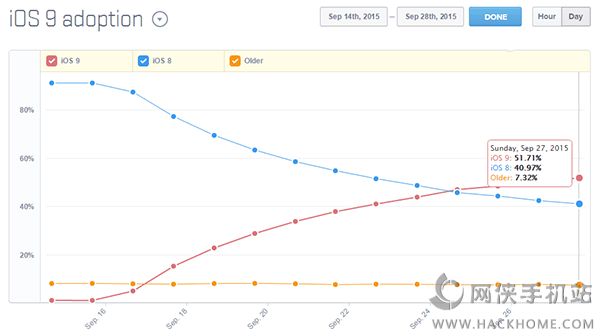
蘋果iOS9的安裝率已經上升到51.71%,一舉超越前輩iOS8的40.97%,成為當前裝機量最大的iOS係統版本。雖然它仍然存在已購買應用無法傳輸等bug、流暢度也不那麼盡如人意,但作為iOS8的終極完善版,iOS9在人性化和易用度上的提升還是相當明顯的,下麵小編給大家帶來50個實用技巧介紹。
1、Safari開啟“無痕瀏覽”模式時,多任務切換界麵自動隱藏網頁內容。
在iOS9中,當你開啟“無痕瀏覽”模式使用Safari瀏覽器時,雙擊Home鍵打開多任務管理頁麵,網頁中的內容會被自動隱藏。
2、Safari瀏覽器快速打開桌麵版網頁
瀏覽WAP版網頁時,隻需要按住右上角地址欄後麵的“刷新”按鈕,在彈出的快捷菜單中,選擇“請求桌麵站點”即可。
3、將網頁內容保存創建為PDF
在iOS9中使用Safari瀏覽器瀏覽網頁時,遇到好的內容,可以直接點擊下方工具欄中間的“分享”按鈕,並從中選擇“將PDF存儲到iBooks”選項,之後網頁內的所有內容都將會被轉化成一個PDF文件,並使用iBooks打開。
4、在書簽頁麵使用3D Touch
對於蘋果iPhone6s、iPhone6s Plus用戶來說,在Safari瀏覽器書簽頁可以直接使用3D Touch,輕壓是顯示網頁的預覽,重壓則是直接將該網頁放大到全屏瀏覽,鬆手則會自動關閉。
5、Safari地址欄快速搜索剪貼板中的內容
非網址的文字內容複製後,按住Safari瀏覽器地址欄,就會彈出“粘貼並搜索”選項,而不是上麵的“粘貼並打開”。
6、使用Spotlight搜索第三方應用內信息
在iOS9係統中,部分應用更新後已經加入了對於“Universal Search”通用搜索的支持,直接在Spotlight搜索欄中輸入內容,即可查找係統以及第三方應用的具體對應信息。例如我們輸入“Sun”,係統就直接給出了星空應用的對應搜索結果。
7、屏幕朝下時接收通知但不會點亮屏幕
在iPhone5s、iPhone6、iPhone6 Plus、iPhone6s、iPhone6s Plus等具備M運動協處理、光線以及距離傳感器的iOS9設備上,當我們將手機屏幕朝下放置時,即便收到通知也不會點亮屏幕,對於通知提醒較多的用戶來說,能起到一定的省電作用。
8、使用Spotlight進行計算或者換算彙率
主屏幕下拉開啟Spotlight搜索,直接輸入“56*45”後,即可在下方看到相應的計算結果。如果輸入“50美元”,則會直接顯示根據當前彙率換算後的人民幣數額,例如這裏顯示的是“318.45人民幣”。
9、使用Siri語音輸入搜索內容
在Spotlight搜素條中,點擊後方的語音標識,就可以調用Siri進行語音輸入,無需再敲擊鍵盤。
10、如何讓Spotlight搜索功能不檢索特定的某個應用程序?
默認情況下,Spotlight搜索會默認對第三方應用內的信息同時進行檢索,如果你擔心某些應用下的隱私信息被檢索到,可以在“設置——通用——Spotlight搜索”中,將這些應用後麵的開關取消掉。
11、基於時間和地點的Siri提醒功能
現在在不同應用下,呼出Siri並告訴她“稍後提醒我”,即可自動記住當前頁麵信息,稍後提醒時,可以直接點擊提醒應用中的圖標,跳轉到剛剛記錄的頁麵,例如自動回到剛剛瀏覽的網頁、自動加載到iBooks書籍中的閱讀位置、打開剛剛查看的郵件等。還可以要求Siri在具體時間或具體地點給出提醒。
12、“嘿,Siri”個性化調校
現在“嘿,Siri”功能打開後需要進行單獨的語音調校,這可以讓iOS9設備僅識別你的聲音,不至於一句話喚醒好多台蘋果設備。
13、關閉或開啟Siri語音反饋聲音
在搭載iOS9的iPhone上,Siri功能激活後不再發出“叮叮”的提示音,語音反饋內容是否發聲,也可以根據需要進行設定,或者讓其跟隨係統鈴聲設置狀態自動改變設置。
14、低電量模式
蘋果iOS9新增了低電量模式,開啟後將降低CPU頻率、關閉一些視覺效果,同時禁止應用的後台消息推送通知,可以為iPhone帶來額外1小時的續航時間。該模式可以在“設置——電池——低電量模式”,或者在低電量彈窗提示中選擇“開啟低電量模式”進行啟用。開啟後電池圖標會變成黃色,同時默認打開電量百分比數字顯示。
15、在通知欄中查看Apple Watch等所有設備的電量
iOS9在下拉的通知欄“今天”部分,新增了一個電池小插件,可以直接顯示與iOS設備相連的其他設備的電量信息。
16、相冊應用中快速連續選擇多張圖片
在iOS9中的“照片”應用中,直接點擊右上角的“選擇”,然後在想要刪除的圖片上快速滑動,即可將其選中,統一刪除即可。
17、照片中快速翻找圖片
在“照片”應用中,單擊查看某張圖片,然後滑動底部的滾動條即可快速翻找某張照片。
18、在相機應用中快速查看已拍攝的圖片
在拍照完成後,從左下角的縮略圖位置快速上滑即可查看剛剛拍攝的照片,再次下滑到縮略圖位置,則可以將照片收起。
19、智能相冊分類
iOS9對於相冊照片的分類加清晰,默認提供自拍、全景照片、視頻、屏幕快照、最近刪除等多個分類,而且帶有不同樣式的圖標,從而便於區分,點擊“照片——相簿”即可查看。
20、從照片應用中可以看到更加清晰的上傳信息提示
開啟iCloud圖庫功能後,可以直接在照片應用底欄上方位置看到需要上傳的照片以及視頻數量,文件的具體大小情況等。
21、將小圓點設為單獨的Home虛擬鍵
蘋果iOS9對於AssistiveTouch小圓點的功能進行了加強,允許用戶進行自定製,可放置1—8個圖標按鈕,僅保留一個主屏幕按鈕時,即可將其當作虛擬Home鍵使用,直接點擊無需從彈出的菜單中選擇,擔心iOS設備Home按鍵的朋友們不妨嚐試下。
22、第三方應用通知快捷回複
蘋果為iOS9賦予了第三方應用快捷回複的支持能力,需要後續應用更新並提供支持,隨後可以在收到通知時,下滑打開輸入框鍵入內容進行快速回複,無需再單獨打開應用。
23、快速使用Hand off特性
在iOS9中,“Hand Off”模式進入方式變得更加方便而且清晰,直接拉動或點擊多任務管理界麵下方的提示條即可快速跳轉進入Hand Off應用。
24、滑動刪除已經添加的鬧鍾
在“時鍾”——“鬧鍾”頁麵下,已經設定的鬧鍾,可以通過向左滑動並點擊“刪除”按鈕的方式進行快捷刪除。
25、深度鏈接
在iOS9中,當在“信息”中收到來自第三方應用的鏈接時,係統會首先查找設備上是否已經安裝該應用,如果已經安裝則使用該應用進行開啟,若沒有再調用瀏覽器打開。不像此前那樣,通通調用瀏覽器開啟。
26、快速返回此前的應用
在iOS9中,如果從一項應用跳轉到另一個應用之後,會在左上角顯示一個返回某某應用的提示信息,點擊它即可返回此前的應用。
27、3D Touch快速移動光標或進行選定
在iPhone上,直接用力按壓鍵盤即可將鍵盤變成觸控板,可以像操作鼠標那樣任意移動光標位置,再用力按壓一下可以在光標以及選擇模式之間進行切換。
28、使用3D Touch快速開啟任務管理器
在iPhone6s、iPhone6s Plus上,用力按壓主屏幕左側即可快速打開後台任務管理界麵,如果重壓之後繼續向右滑動則可以在已經打開的應用之間進行快速切換。
29、在哪兒調整3D Touch功能的壓感觸發力度
3D Touch提供“輕、中、重”三種級別的觸發力度,需要到“設置——通用——輔助功能”下進行設置。
30、如何進入並管理iCloud Drive文件夾
默認情況下,iCloud Drive應用APP圖標是不顯示的,需要進入“設置——iCloud——iCloud Drive——在主屏幕上顯示”,即可將“iCloud Drive”圖標顯示在桌麵上,點擊進入即可以清晰的文件夾方式管理iCloud文件。
31、任意添加多種格式的郵件附件
現在iOS9郵件的“添加附件”功能支持從iCloud Drive中進行添加,多種格式和應用下生成的文檔都可以用此方式來進行發送,可選擇的範圍大了很多。
32、如何將默認的鎖屏密碼改為4位、6位或字母數字混合密碼?
iOS9初始化激活引導界麵中,默認的鎖
50%
我支持
0
50%
我反對
0